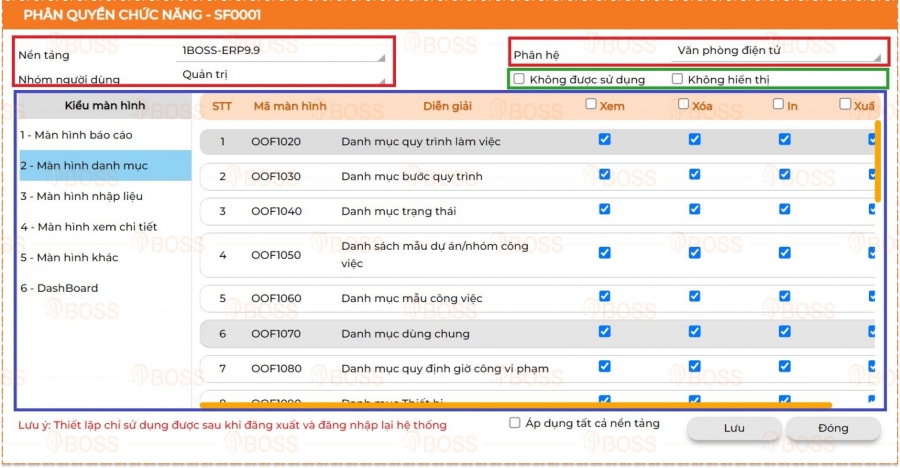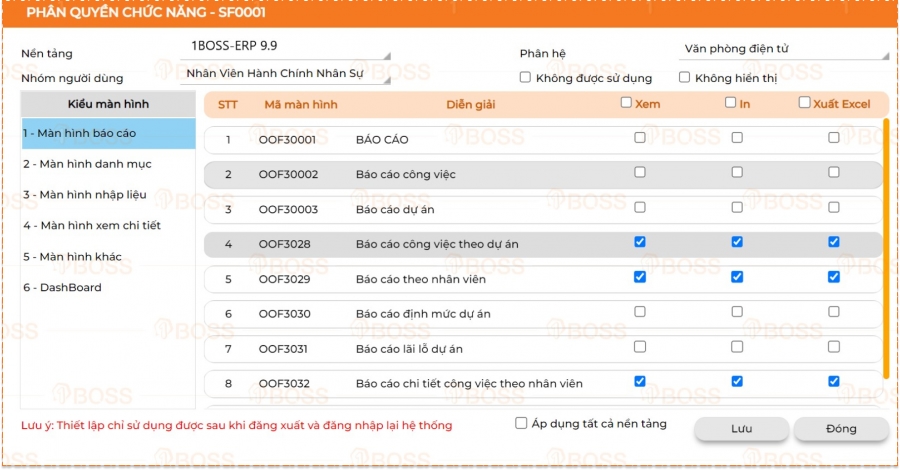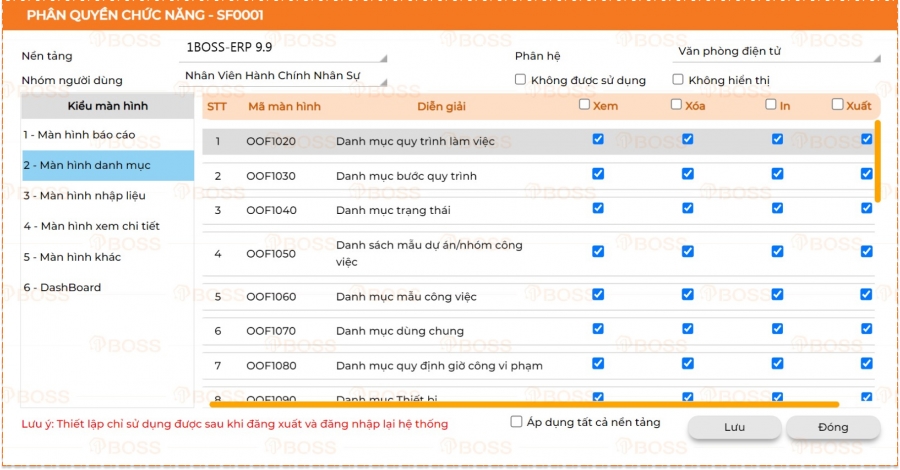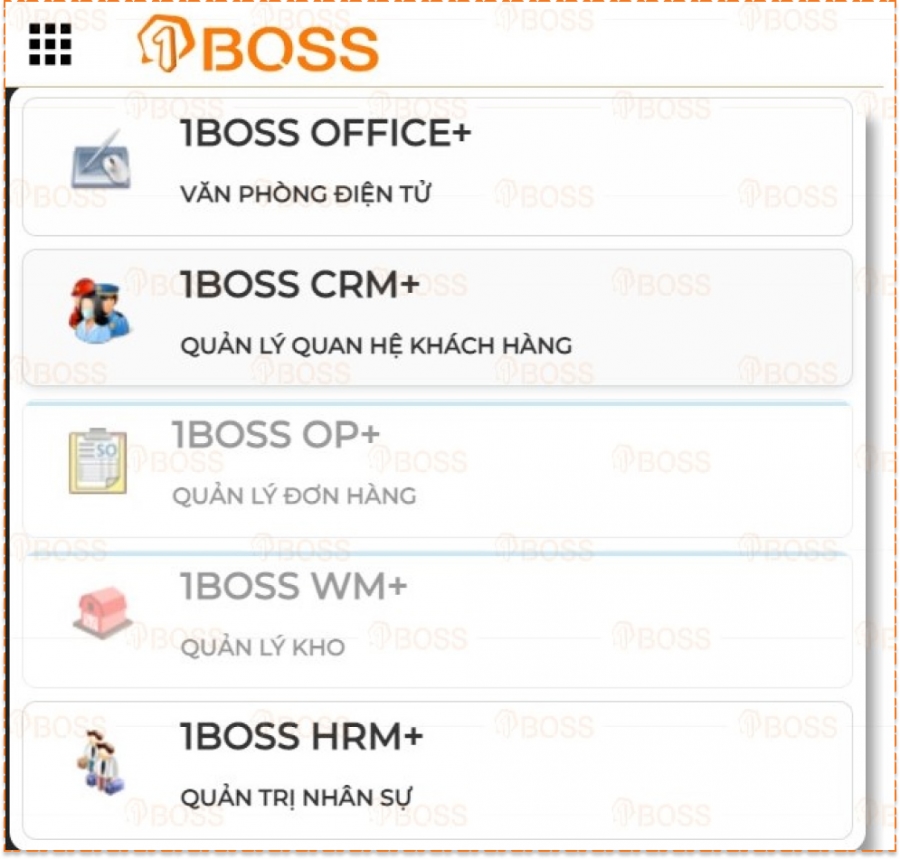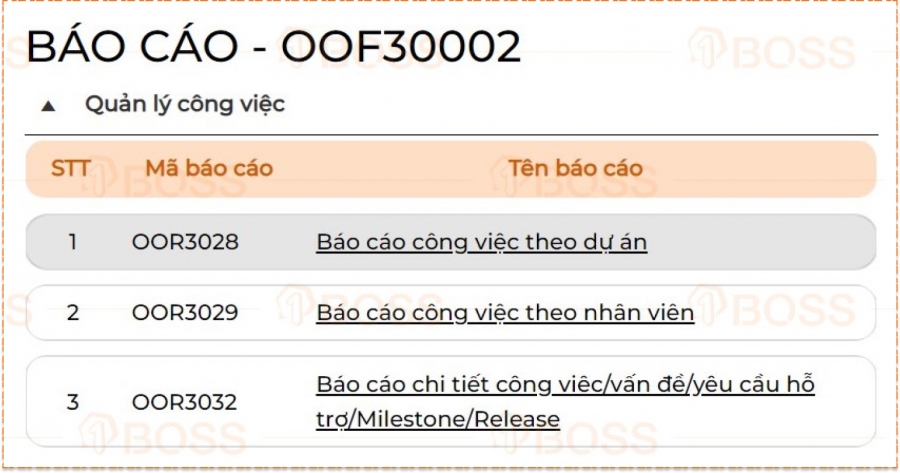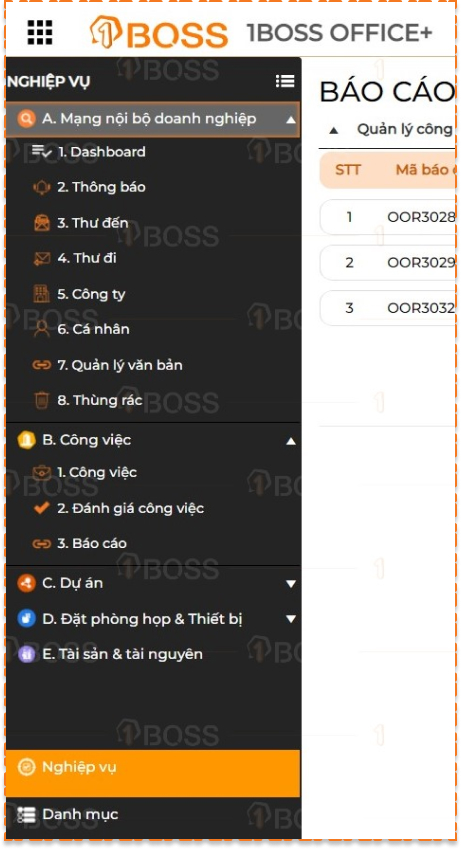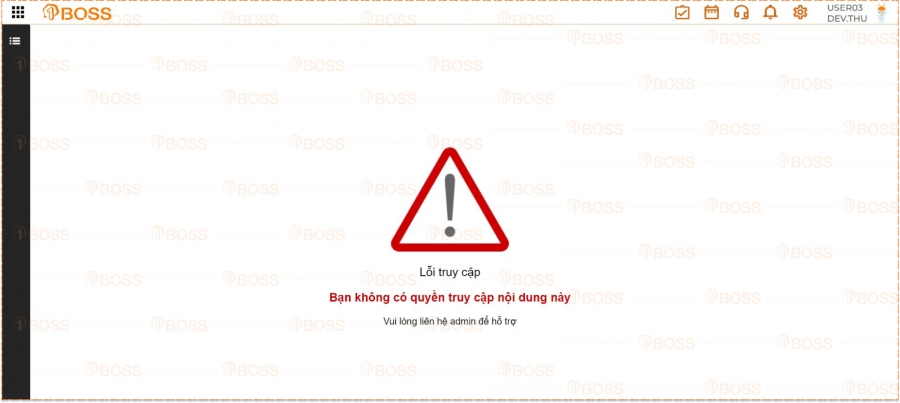1. Giới thiệu màn hình phân quyền chức năng
Màn hình Phân quyền chức năng – SF0001 bao gồm 2 phần: Phần điều kiện lọc và phân quyền
- Điều kiện lọc (khu vực màu đỏ): người quản trị khi phân quyền cần chọn đúng nền tảng, nhóm người dùng và phân hệ.
- Phân quyền: gồm 2 cấp:
Cấp 1: Phân quyền Module: gồm Không được sử dụng và Không hiển thị (khu vực màu xanh lá)
Cấp 2: Phân quyền màn hình theo loại và thao tác thực hiện trên từng loại (khu vực màu xanh đậm) gồm 6 màn hình chính:
- Màn hình báo cáo
- Màn hình danh mục
- Màn hình nhập liệu
- Màn hình xem chi tiết
- Màn hình khác
- DashBoard
- Ô chọn Áp dụng tất cả nền tảng: Khi phân quyền cho Màn hình của 1 phân hệ, nếu ở phân hệ khác có màn hình tương tự cùng chức năng thì khi lưu phân quyền sẽ áp dụng quyền đó vào tất cả các màn hình ở các nền tảng khác có cùng chức năng với các màn hình vừa được phân quyền.
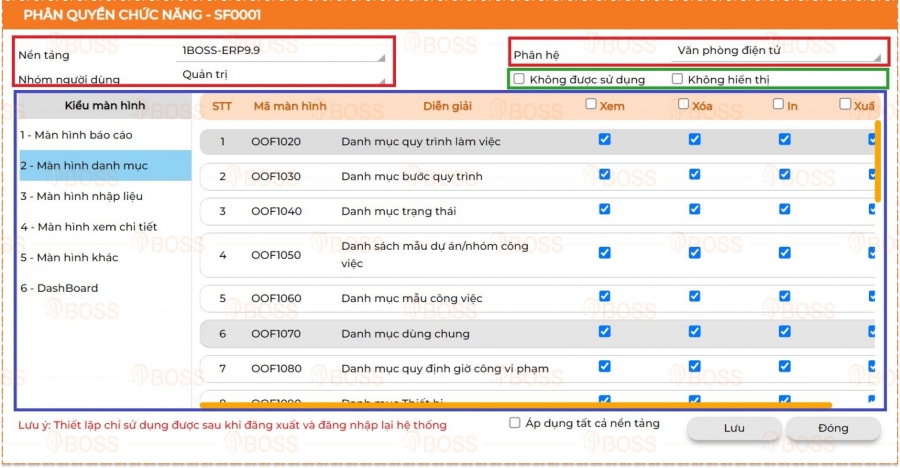
Tips: Sau khi được phân quyền, người dùng phải thoát ra và đăng nhập lại hệ thống thì mới thấy được phân quyền. Người phân quyền trong lúc phân quyền nên truy cập vào tài khoản người dùng để kiểm tra chính xác quyền của các cá nhân.
|
2. Hướng dẫn các bước phân quyền chức năng
Bước 1: Lọc nền tảng, nhóm, phân hệ
- Nền tảng: 1BOSS sử dụng 2 nền tảng chính gồm:
1BOSS-ERP 9.9: Bản website người dùng đang thao tác phân quyền
1BOSS-SuperApps: Bản ứng dụng cài đặt trên điện thoại
- Nhóm người dùng: hiển thị tất cả các nhóm người dùng được tạo trên hệ thống, người dùng phân quyền cho nhóm nào, thì quyền đó chỉ áp dụng cho người dùng thuộc nhóm ấy, không ảnh hưởng đến các nhóm còn lại.
- Phân hệ: gồm các phân hệ sau:
1BOSSOO – Văn phòng điện tử
1BOSSCRM – Quản lý quan hệ khách hàng
1BOSSOP – Quản lý đơn hàng
1BOSSWM – Quản lý kho
1BOSSHRM – Quản trị nhân sự
Bước 2: Phân quyền theo phân hệ
Phân quyền phân hệ bao gồm ô chọn Không được sử dụng và Không hiển thị:
- Không được sử dụng: nếu phân hệ nào không được sử dụng sẽ bị mờ đi trong bảng menu.
- Không hiển thị: nếu phân hệ nào không hiển thị sẽ bị ẩn đi trong bảng menu
Chỉ chọn vào 2 checkbox này nếu người dùng không được quyền sử dụng phân hệ.
Tips: Phân quyền phân hệ sẽ quyết định các màn hình thuộc phân hệ đó có được phép truy cập hay không ngay cả khi đã phân quyền màn hình. Nghĩa là người dùng không được bỏ qua bước này vì nếu bỏ qua thì các bước phân quyền màn hình bên dưới sẽ không có tác dụng.
|
Bước 3: Phân quyền màn hình báo cáo
- Xem: Cho phép mở màn hình in/xuất báo cáo. Nếu không có quyền Xem thì sẽ không truy cập vào màn hình này
- In: Cho phép sử dụng chức năng In trên màn hình báo cáo. Khi có quyền In thì mới có thể mở màn hình Báo cáo
- Xuất Excel: Cho phép sử dụng chức năng Xuất Excel trên màn hình báo cáo. Nếu có quyền Xuất Excel nhưng không có quyền In thì cũng không mở được màn hình Báo cáo
Bước 4: Phân quyền màn hình danh mục
- Xem: Khi người dùng có quyền Xem thì mới có thể sử dụng các phân quyền còn lại. Trường hợp không có quyền Xem thì sẽ bị chặn truy cập đến màn hình và dạng hiển thị sẽ là dạng bị làm mờ trên thanh công cụ
- Xóa: Khi không có quyền Xóa thì nút Xóa tại màn hình Danh mục, màn hình Xem chi tiết và nút Xóa của các nhóm con tại màn hình Xem chi tiết sẽ bị mờ
- In: Khi không có quyền In thì nút In tại màn hình Danh mục sẽ bị mờ
- Xuất Excel: Khi không có quyền Xuất Excel thì nút Xuất Excel tại màn hình Danh mục sẽ bị mờ
Bước 5: Phân quyền màn hình nhập liệu
- Thêm mới: Khi không có quyền Thêm mới thì nút Thêm mới tại màn hình Danh mục và các nhóm con tại màn hình Xem chi tiết sẽ bị Disabled. Ngoài ra không có quyền Thêm mới thì người dùng cũng không có quyền comment tại phần Ghi chú của nghiệp vụ đó.
- Xem: Khi người dùng có quyền Xem thì mới có thể sử dụng các phân quyền Sửa, In, Xuất Excel. Trường hợp không có quyền Xem thì sẽ bị chặn truy cập đến màn hình Cập nhật.
- Sửa: Khi không có quyền Sửa thì nút Sửa tại màn hình Xem chi tiết sẽ bị mờ
- In: Khi không có quyền In thì nút In tại màn hình Xem chi tiết sẽ bị mờ
Bước 6: Phân quyền màn hình xem chi tiết
- Xem: Khi người dùng có quyền Xem thì mới có thể truy cập màn hình Xem chi tiết để sử dụng các tính năng được phân quyền tại màn hình Danh mục và Nhập liệu.
Bước 7: Phân quyền màn hình khác
Màn hình khác gồm tất cả các màn hình còn lại trong hệ thống 1BOSS: màn hình Chọn/Kế thừa, màn hình Thiết lập (dạng Popup)
- Thêm mới: Nếu không được cấp quyền thì khi mở các màn hình Chọn, Thiết lập thì sẽ hiển thị thông báo Không có quyền truy cập.
Bước 8: Phân quyền màn hình DashBoard
Các màn hình Dashboard bao gồm nhiều thành phần trên một màn hình, phân quyền Dashboard sẽ phân quyền trực tiếp đến từng thành phần trên các màn hình Dashboard.
- Xem: Khi người dùng có quyền Xem đối với phần dữ liệu trên Dashboard thì tại Dashboard của phân hệ đó sẽ hiển thị phần dữ liệu được phân quyền.
Tips: "Người phân quyền có thể dò theo Phân hệ → Mã màn hình để tìm ra màn hình phân quyền nhanh hơn"
|
3. Ví dụ về phân quyền chức năng
Ví dụ: Nhóm Nhân Viên Hành Chính Nhân Sự có các quyền như sau:
Chỉ sử dụng các phân hệ OO, CRM, HRM
Phân hệ WM và OP: không được sử dụng
- Quyền theo màn hình (ví dụ phân hệ OO):
Màn hình báo cáo: được quyền xem/in/xuất excel các báo cáo gồm
-Báo cáo công việc theo dự án
-Báo cáo công việc theo nhân viên
-Báo cáo chi tiết công việc/vấn đề/yêu cầu hỗ trợ/Milestone/Release
Màn hình danh mục: được quyền xem/xóa/in/xuất tất cả
Cách thực hiện:
Bước 1: Lọc và phân quyền phân hệ
- Nền tảng: 1BOSS-ERP 9.9
- Nhóm: Nhóm Nhân Viên Hành Chính Nhân sự
- Phân hệ:
-Phân hệ OO (tương tự với CRM và HRM)

Bước 2: Phân quyền màn hình
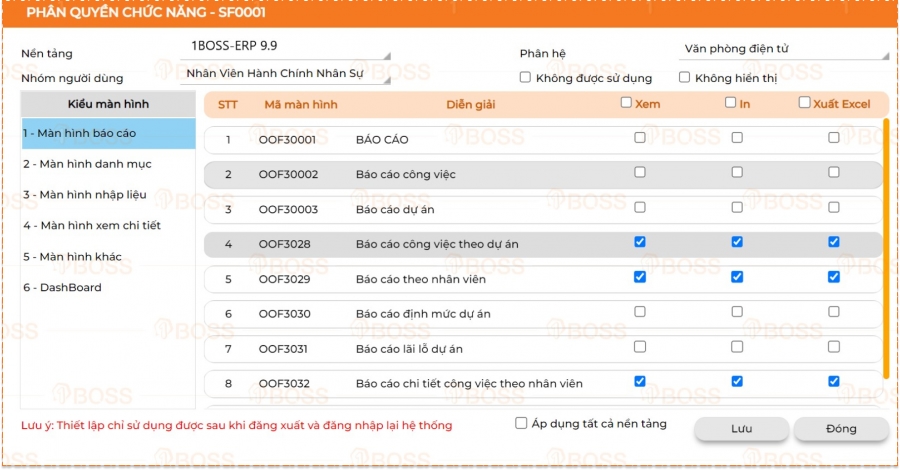
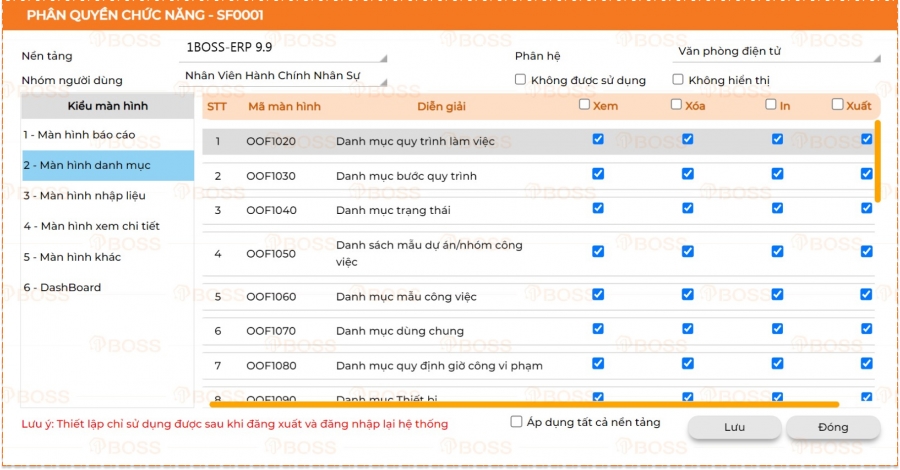
Bước 3: Xem kết quả
- Kết quả phân quyền theo phân hệ: các phân hệ khi chọn vào ô không được sử dụng sẽ bị làm mờ trên menu phân hệ
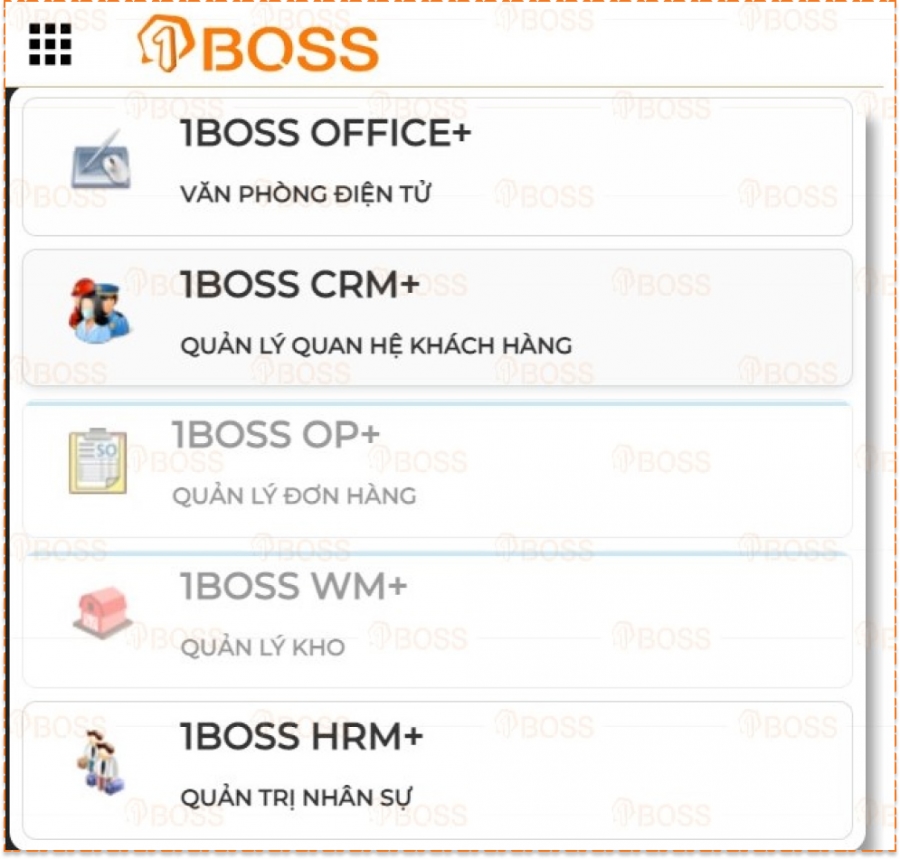
- Kết quả phân quyền theo màn hình
Màn hình báo cáo: các báo cáo người dùng không được phân quyền sẽ không hiển thị
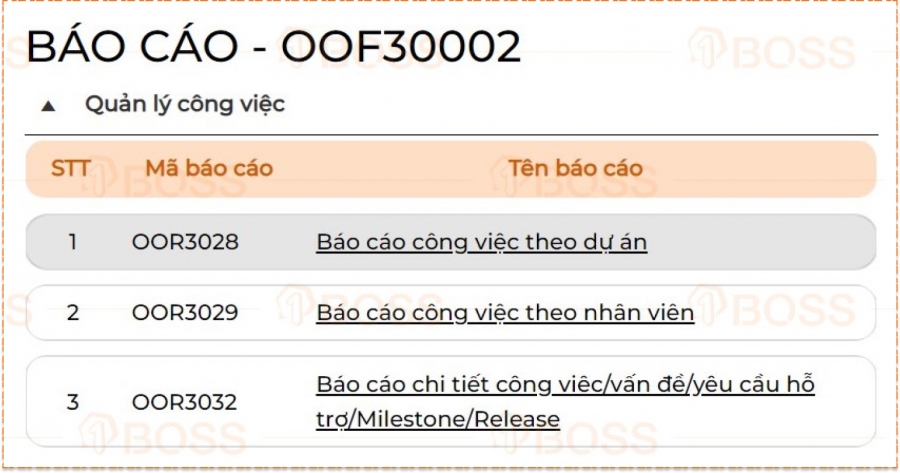
Màn hình danh mục: Các danh mục người dùng được phân quyền hiển thị đầy đủ
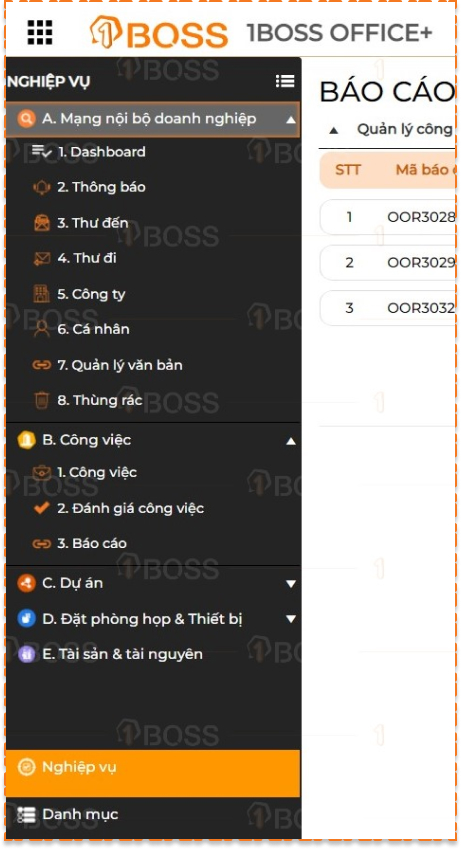
Tips: Người phân quyền trong lúc phân quyền nên truy cập vào tài khoản người dùng để kiểm tra chính xác quyền của các cá nhân.
|
4. Lỗi truy cập khi không được phân quyền chức năng
Nếu người dùng vào đường dẫn để truy cập đến màn hình không được phân quyền thì hệ thống sẽ hiển thị cảnh báo như hình dưới đây:
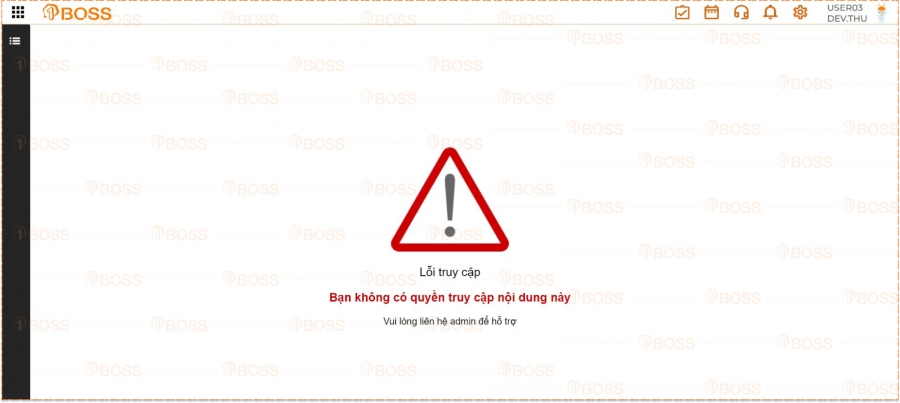
Lúc này, người dùng nên liên hệ người quản lý điều chỉnh phân quyền chức năng cho mình hoặc báo bộ phận Chăm sóc khách hàng để được hỗ trợ.



































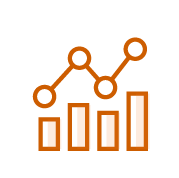

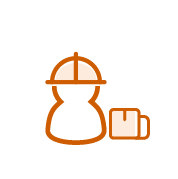

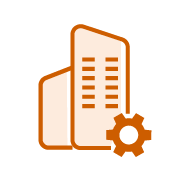











 → Thiết lập phân quyền và quản lý người dùng → Phân quyền chức năng
→ Thiết lập phân quyền và quản lý người dùng → Phân quyền chức năng